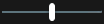Ana zaman çizelgesi
Ana zaman çizelgesi mevcut görünümünüzdeki kameralardan ve diğer cihazlardan gelen kayıtları içeren dönemlere ait genel bir görünümü sunar. Görüntü sekmelerinde bulunan ana zaman çizelgesi, incelemeniz sırasında kayıtlarınızda gezinmek veya dışa aktarma için kayıt dizileri seçmek ve kanıt kilitleri ile koruma, yer imi ekleme veya diğer seçenekler için kullanabileceğiniz çeşitli kontroller içerir.
Bir görüntü sekmesi seçin ve zaman çizelgesi kontrollerini göstermek için tekrar oynatma moduna geçin.
Zaman çizelgelerinizin görünüm ve davranış özelliklerini ayarlayabilirsiniz. Zaman çizelgesi takibinde hangi kayıt türlerinin ve diğer unsurların gösterileceğini seçin. Örneğin, kayıtlı ses ve yer imlerini göstermek ister misiniz? Kayıtlar arasındaki boşlukları nasıl tekrar oynatacağınızı da seçebilirsiniz. XProtect Smart Client ile videoyu görüntülerken ekranın büyük bir kısmını boşaltmak için hareket olmadığında ana zaman çizelgesini gizleyebilirsiniz.
Zaman çizelgesi takipleri
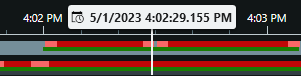
- Üstteki zaman çizelgesi takibi, seçilen kameranın kayıt dönemlerini gösterir.
- Alttaki zaman çizelgesi takibi, seçilen kamera dahil olmak üzere görünümdeki tüm kameraların kayıt dönemlerini gösterir.
Ana pencere ile zamanı eşitlenmiş bağımsız pencereleriniz varsa bu pencerelerdeki kamera ve aygıtlardan alınan kayıtlar da alt zaman çizelgesi takibinde gösterilir.
Zaman çizelgesi takibinde, farklı kayıt türleri farklı renklere sahiptir. Bilmeniz gereken en önemli renkler şunlardır:
- Açık kırmızı kayıtlara işaret eder
- Kırmızı, kayıtlarda hareket olduğunu belirtir
- Açık yeşil, kayıtlarda giden ses olduğunu belirtir
- Yeşil, kayıtlarda gelen ses olduğunu belirtir
Zaman çizelgesi takiplerinde o an gösterilen tüm renklerin açıklamaları için zaman çizelgesi takiplerinin sağ tarafındaki küçük soru işaretini ![]() seçin.
seçin.
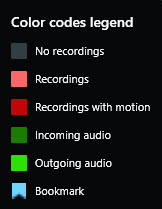
Zaman çizelgesi takipleri, yer imlerini mavi bir yer imi simgesi ![]() ile gösterir. Yer imi ile belirlenmiş bir videoyu görüntülemek için farenizi simgenin üzerine getirin.
ile gösterir. Yer imi ile belirlenmiş bir videoyu görüntülemek için farenizi simgenin üzerine getirin.
İlave işaretleyiciler
XProtect VYY sisteminizde mevcut ek veri kaynakları bulunuyorsa bu kaynaklardan gelen olaylar, mavi dışında renklerdeki işaretler olarak gösterilir. Olaylar, zaman çizelgesi takiplerinde açılır pencereler olarak görünebilir.
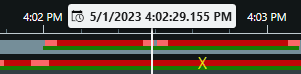
Dikey çizgi
Dikey çizgi, kayıtların o an oynatıldığı oynatma noktasının konumunu gösterir. Bu, ana oynatma zamanı olarak adlandırılır ve üstteki metin o an oynatılan videonun tam tarihini ve zamanını gösterir. Ana oynatma süresi, bazı kameralardan bağımsız oynatma görüntülemediğiniz sürece görünümdeki tüm kameralar ve tüm eşitlenmiş görünümler için geçerlidir. Görünümde, ana oynatma zamanı ile eşleşen bir veya daha fazla kameradan gelen herhangi video yoksa, ana oynatma gösterilmeden önce kamera veri tabanından gelen son çerçeve görünür ancak bu çerçeve soluk bir görünüme sahiptir.
Zaman çizelgesinden gelen kayıtlarda gezinme
Ana zaman çizelgesi ile kayıtlarda birçok şekilde gezinebilirsiniz. Zaman çizelgesi takiplerini sağa veya sola kaydırabilirsiniz. Sürüklerken CTRL tuşuna basarsanız daha yavaş hareket eder.
Kaydınızdaki başka bir zamana gitmek için zaman çizelgesi kontrollerini, farenizin tekerleğini kullanabilir veya oynatma noktasının üzerindeki tarihi seçebilirsiniz.
Zaman çizelgesi kontrolleri
| Kontroller | Tanım |
|---|---|
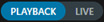
|
Tekrar oynatma moduna veya canlı moda geçiş. |
|
|
Videoda farklı yönlere, farklı hızlarda ilerleme. Kontrolü yanlara doğru ne kadar çok sürüklerseniz oynatma hızı o kadar artar. |
|
|
Geriye |
|
|
Şu anda görüntülen çerçeveden hemen önceki |
|
|
Önceki dizinin |
|
|
Veri tabanındaki ilk diziye |
|
|
Dışa aktarma, kanıt kilidi oluşturma veya diğerlerinin kayıt dönemlerini seçmenin iki yolu vardır. Zaman çizelgesinde başlangıç ve bitiş zamanını seçin
|
|
|
Oynatma hızını değiştir. |
|
|
Zaman çizelgesi takiplerinin zaman sürecini belirleyin. Alternatif olarak CTRL + fare tekerleğini kullanabilirsiniz. |